导读大家好,我是极客范本期栏目编辑小范,现在为大家讲解以上问题。最近,一些小伙伴咨询了边肖关于什么是ps液化处理。以下是如何为每个人使用
音频解说
最近,一些小伙伴咨询了边肖关于什么是ps液化处理。以下是如何为每个人使用ps液化工具。有需要的小伙伴可以了解一下。
首先找一张图片,用Photoshop软件打开。
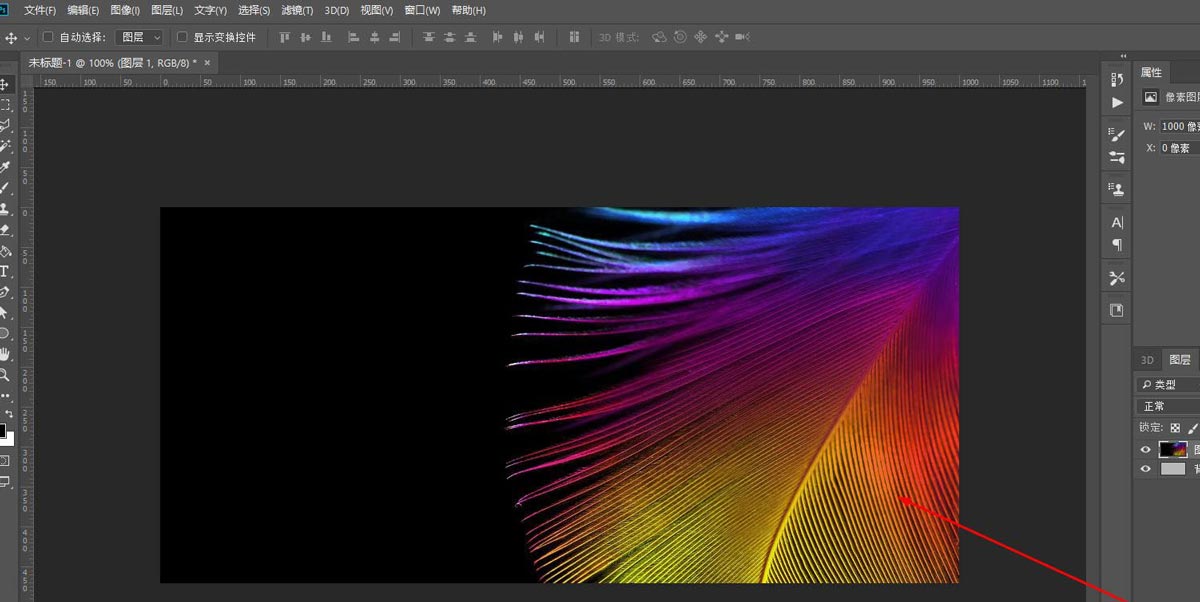
在主菜单中找到过滤器选项
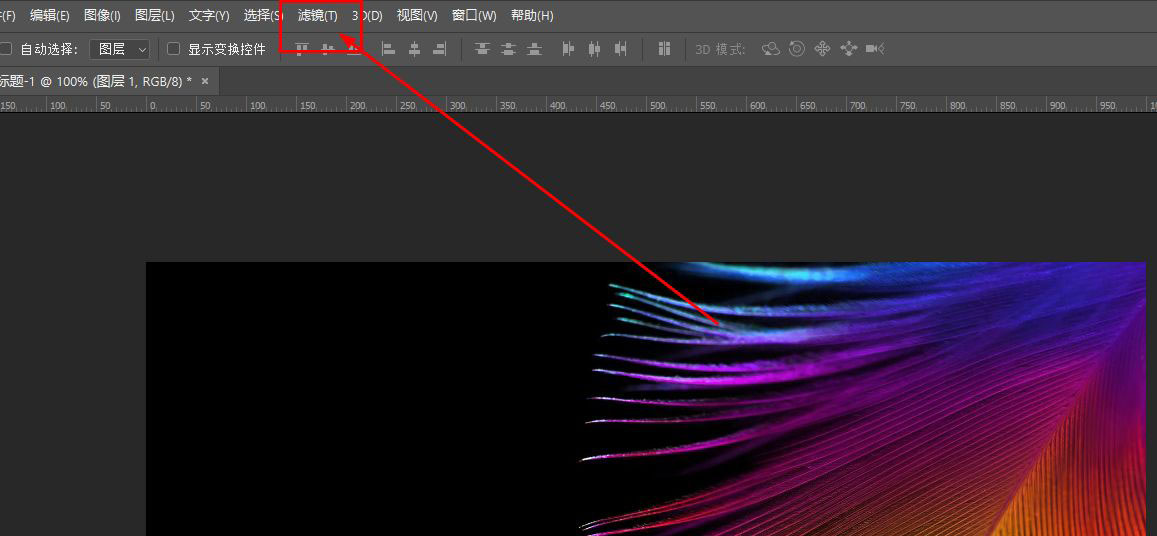
点击,在列表中找到液化,如图
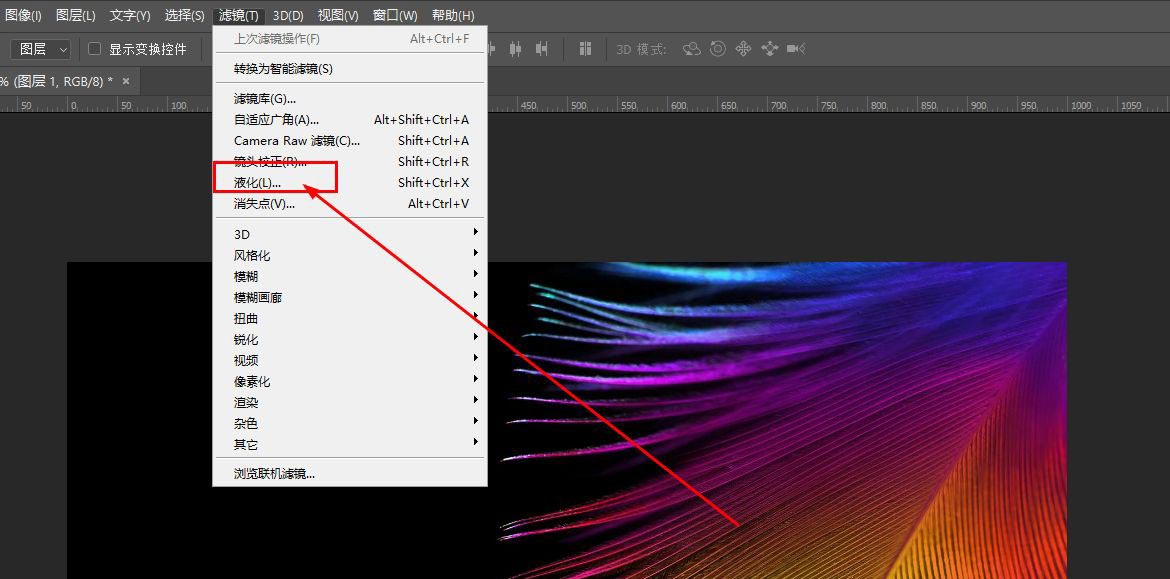
也可以直接用快捷键ctrl shift X。

打开液化窗口,如图
win10游戏fps低怎么办,用windows函数提高FPS解释
win10游戏fps低怎么办?据说很多用户都在问这个问题。让我们来看看如何使用windows来提高FPS。有需要的朋友可以参考一下。
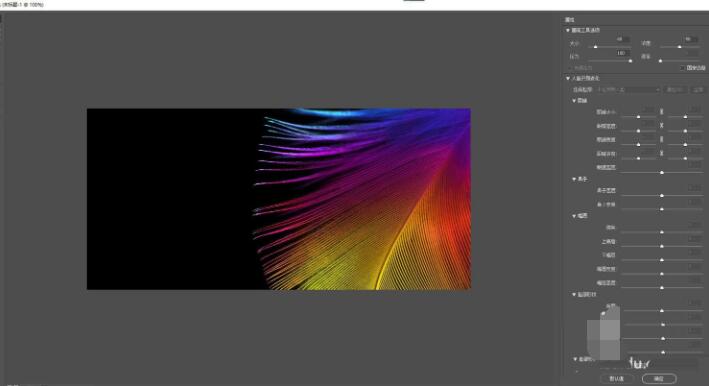
窗口的左侧是一些工具选项
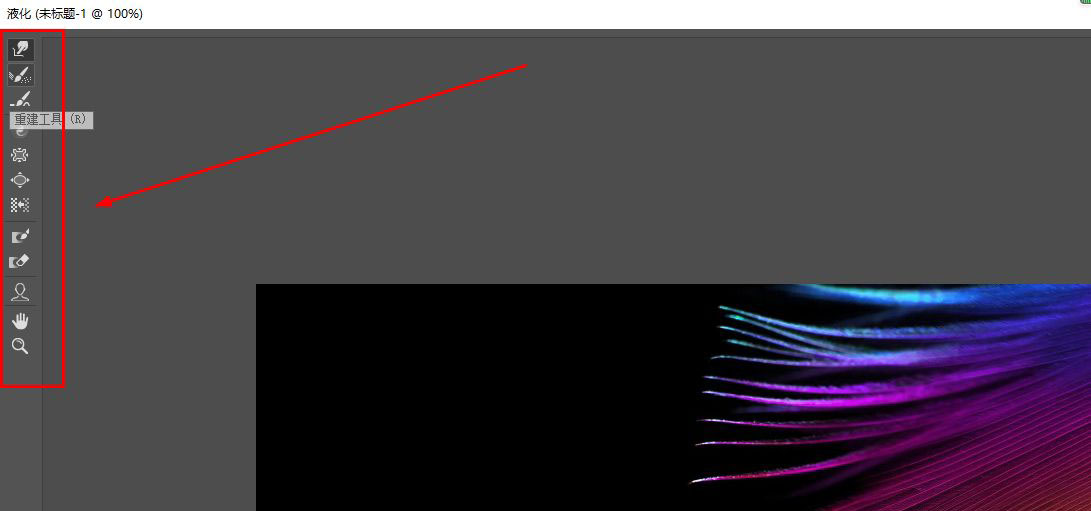
窗口的右侧是参数设置区域
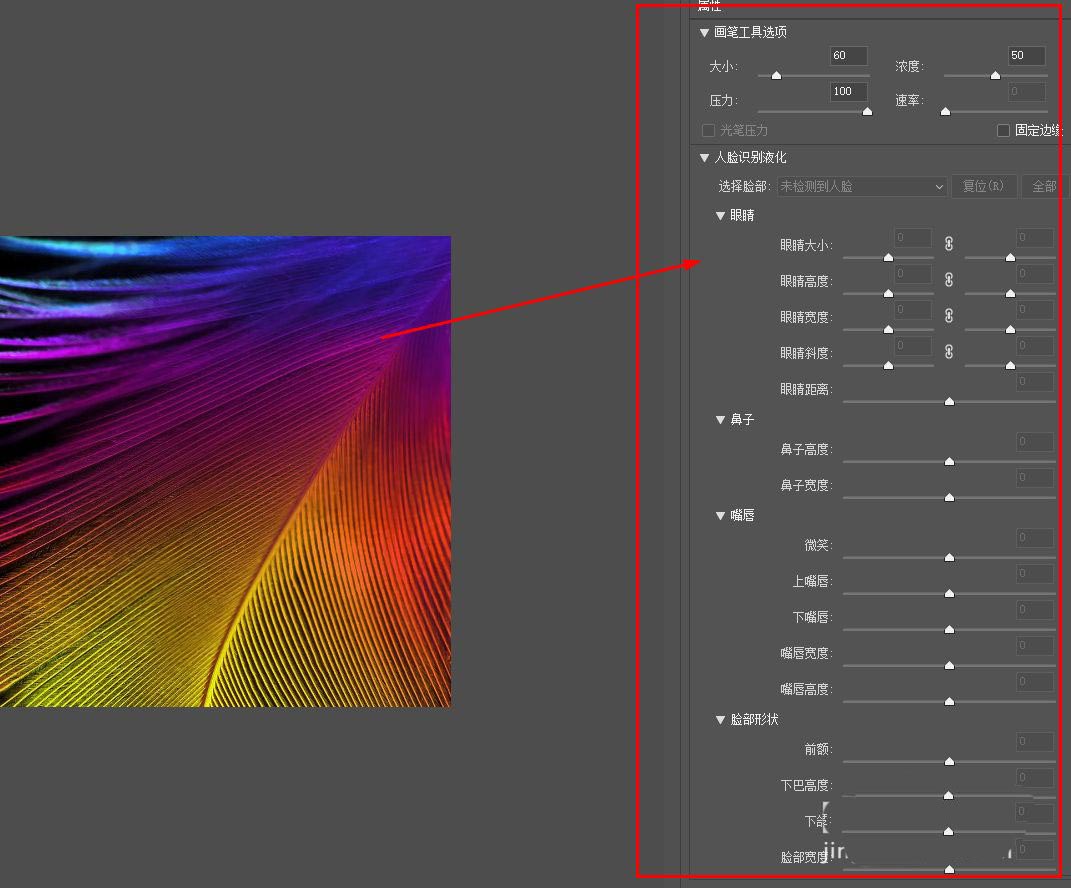
上面是设置画笔的大小

如果图片中有人脸,人脸识别液化功能将被激活

您可以对肖像的面部特征进行特定的调整
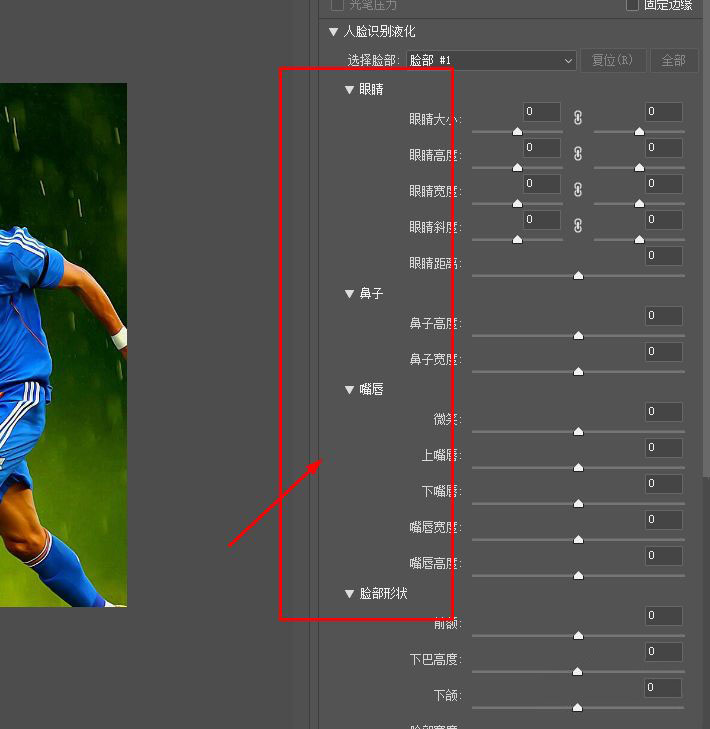
以上是ps液化工具的使用技巧,希望大家喜欢。
